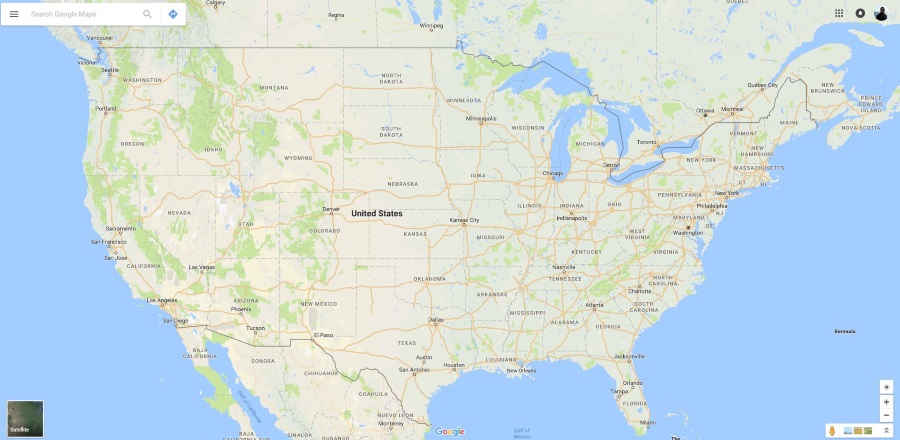
Существует постоянный компромисс между максимальным использованием веб-технологий и отказом от личных данных. Каждое веб-приложение или функция использует, а часто и собирает, персональные данные и использует их в своих интересах. Google Maps — одно из таких веб-приложений. Удивительно полезное приложение, но оно также отслеживает вас, куда бы вы ни пошли. Вот как просмотреть и удалить историю местоположения Google Maps.
Содержание
Большинство из нас знает, что наши устройства отслеживают каждый наш шаг и записывают эти данные. Многих это устраивает для того, чтобы пользоваться веб-приложениями. Некоторых это не устраивает. Это компромисс. Выключить все данные о местоположении и потерять некоторые функции или оставить их и потерять конфиденциальность? Я не могу ответить за вас, но я могу показать вам, как Google Maps отслеживает и сохраняет ваши перемещения.
Хотя это может показаться коварным, история местоположения является необходимой частью Google Maps и может быть полезной. Ее можно использовать для отслеживания потерянного телефона. Для поиска потерявшегося человека или для прослеживания ваших шагов при исследовании нового места. Скажем, вы посещаете новый город и находите классный магазин подержанных книг, но у вас нет времени остановиться. Вы можете открыть Google Maps, определить местоположение и отправиться дальше. Когда вы вернетесь в отель, посмотрите историю местоположений и получите представление о том, где находится магазин. Хотя это упрощенный пример, он показывает, что отслеживание данных — это не все зло.
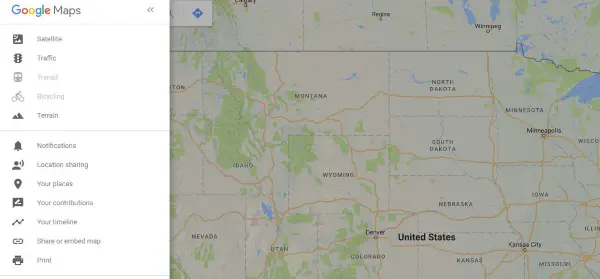
Как просмотреть историю местоположений Google Maps
Хотя многие из нас все еще называют эти данные историей местоположений, Google пару лет назад переименовал их в Your Timeline. В то же время Google упростил доступ, просмотр и управление этими данными.
- В браузере перейдите на страницу Google Maps .
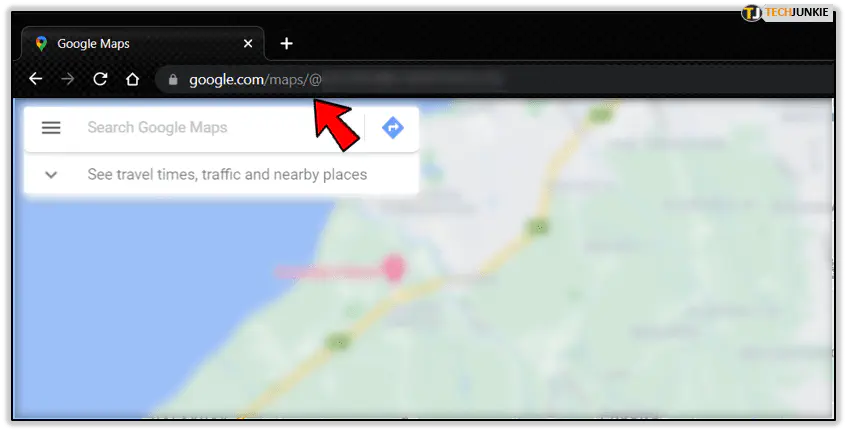
- Выделите три линии в левом верхнем углу, чтобы открыть меню.
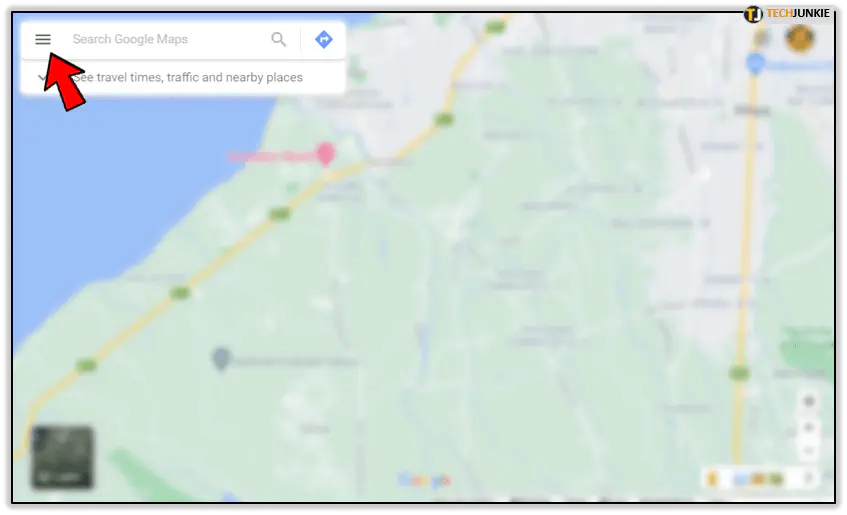
- Выберите Your timeline.
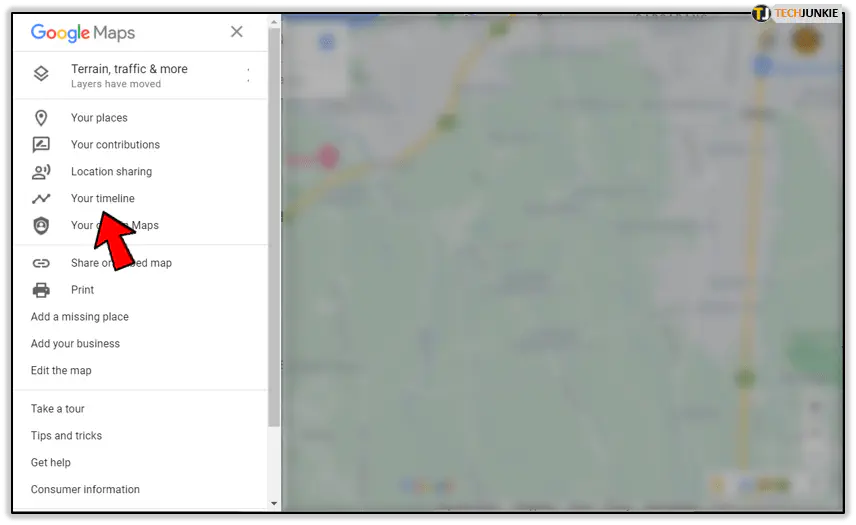
Вы попадете на другую страницу, где будут показаны красные точки в тех местах, где, по данным Google Maps, вы были. Слева будет показана временная шкала, где и когда вы путешествовали и где вы обращались к Google Maps. Если у вас включена История местоположений, этот список может быть длинным. Если он не включен, там может ничего не быть.
Если вы используете мобильное приложение, процесс аналогичен.
- Откройте приложение Google Maps на вашем устройстве.
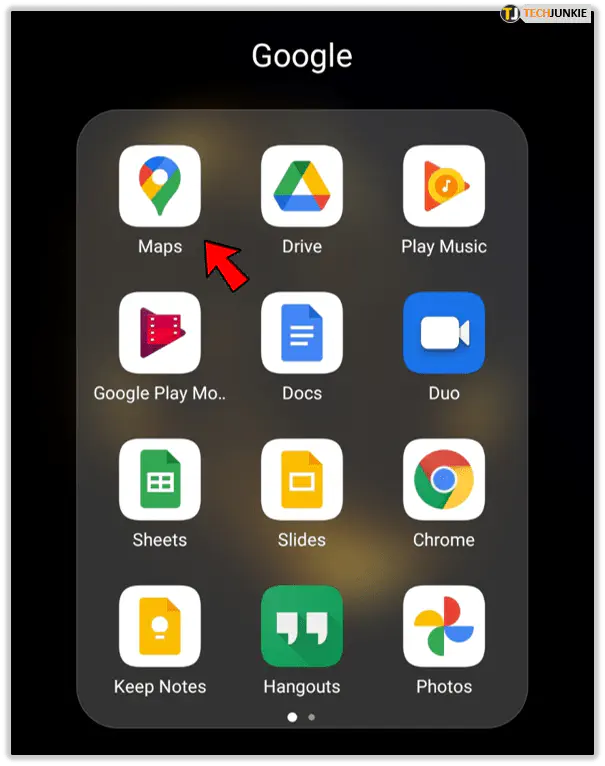
- Выберите значок трехстрочного меню в верхнем левом углу или значок вашего профиля в правом углу.
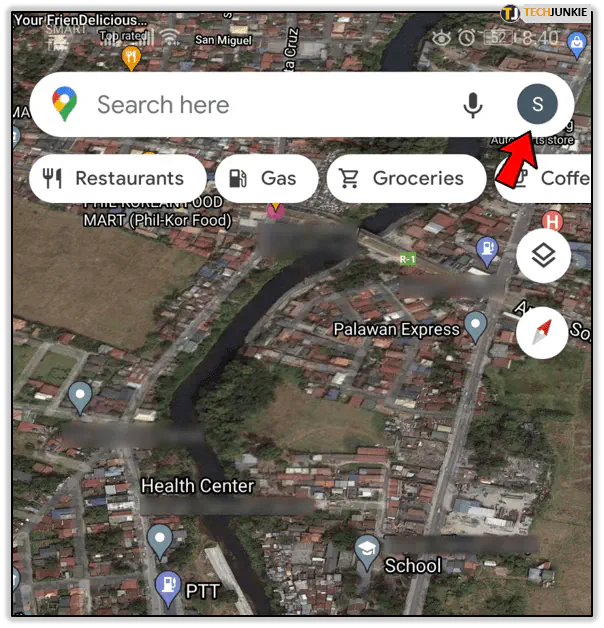
- Выберите свою временную шкалу.
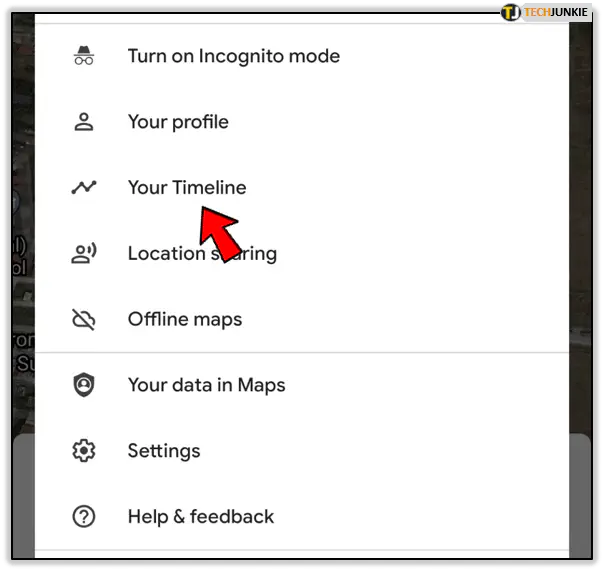
На мобильном устройстве вид немного отличается. Вместо большой карты со списком мест, где вы были, отображается карта меньшего размера с вашими последними местоположениями. В остальном браузер и приложение выглядят и работают одинаково.
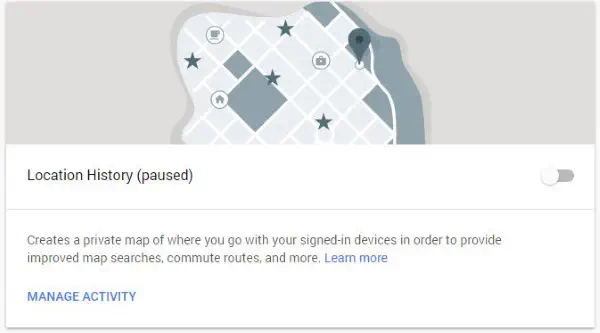
Как удалить историю местоположений Google Maps
Если вы хотите удалить историю местоположений Google Maps, вы можете.
Используя браузер:
- Перейдите в раздел История местоположений Google Maps .
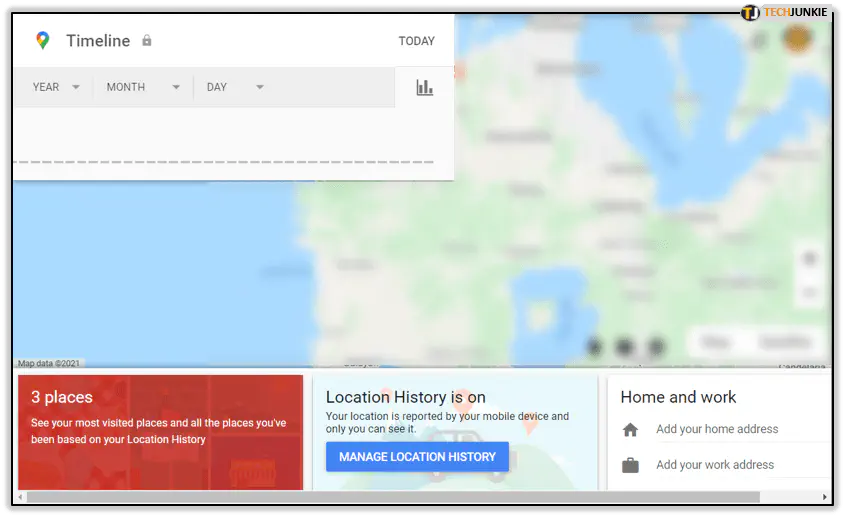
- Выберите значок корзины рядом с результатом в левой панели истории.
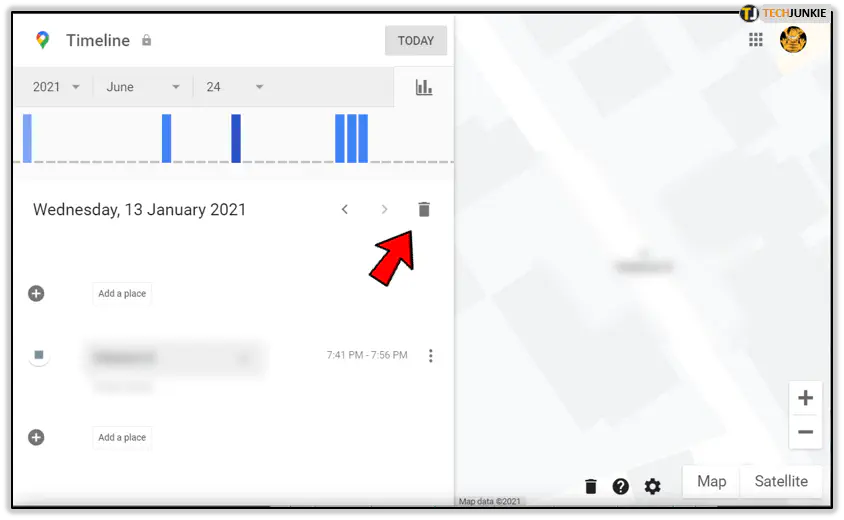
Вы можете выбрать историю местоположений по дате и нажать значок корзины справа от даты. Вы можете выбрать местоположение, выбрать меню с тремя точками и выбрать Удалить. Также можно удалить всю историю местоположений Google Maps, выбрав Настройки и Удалить всю историю местоположений.
Использование приложения:
- Откройте приложение Google Maps на своем устройстве и перейдите в раздел Ваша временная шкала.
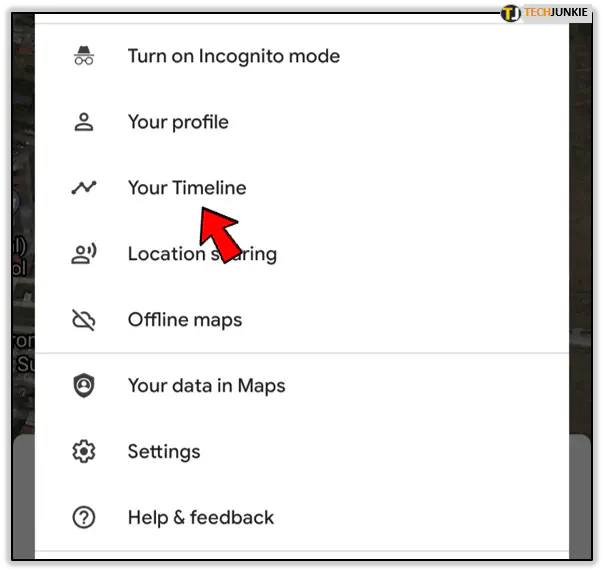
- Выберите запись, а затем значок корзины в правом верхнем углу карты.
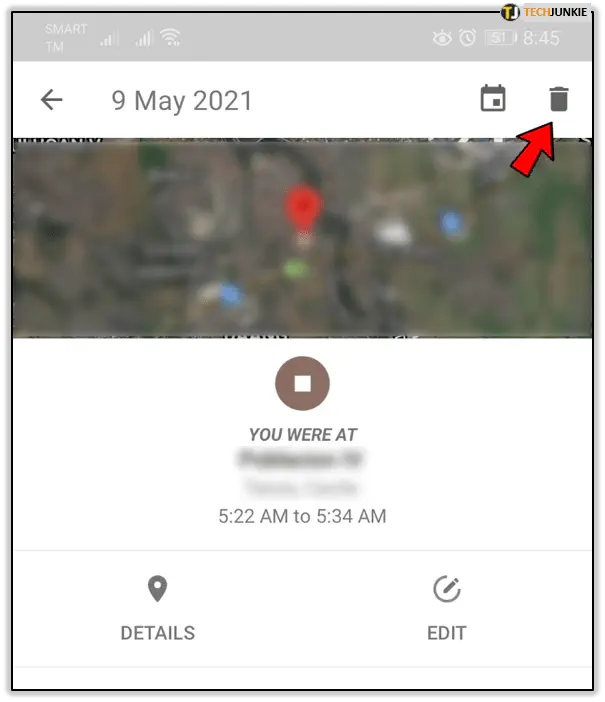
- Промойте и повторите для всех записей, которые вы хотите удалить.
Это будет иметь тот же эффект, что и удаление отдельных записей из вашей временной шкалы.
Прекращение отслеживания Google Maps вашего местоположения
При желании вы можете отключить отслеживание местоположения в Google Maps. Само приложение Карт будет работать, но это означает, что у вас не будет ни одной из тех исторических функций отслеживания, о которых я говорил ранее. Если вы хотите, чтобы Google не сохранял данные о том, где вы были, сделайте следующее.
Используя браузер:
- Войдите в свой аккаунт Google и перейдите к разделу «Управление активностью» .
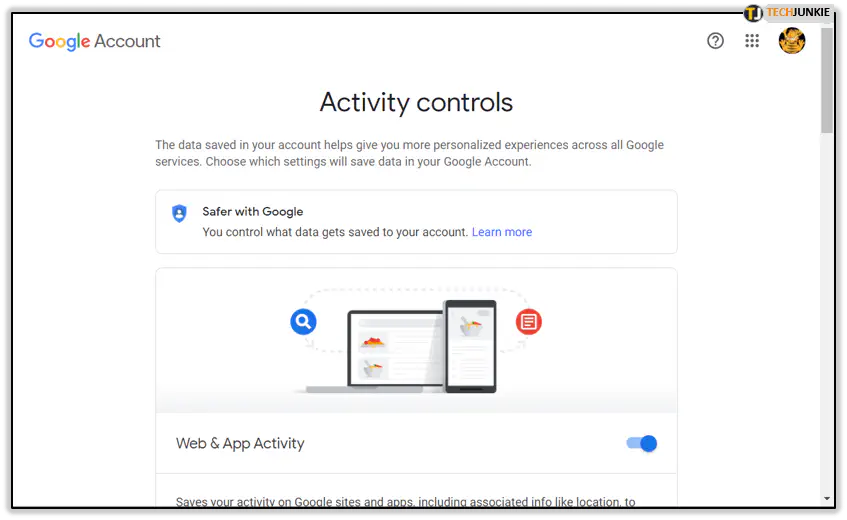
- Перейдите к разделу История местоположений и выключите его.
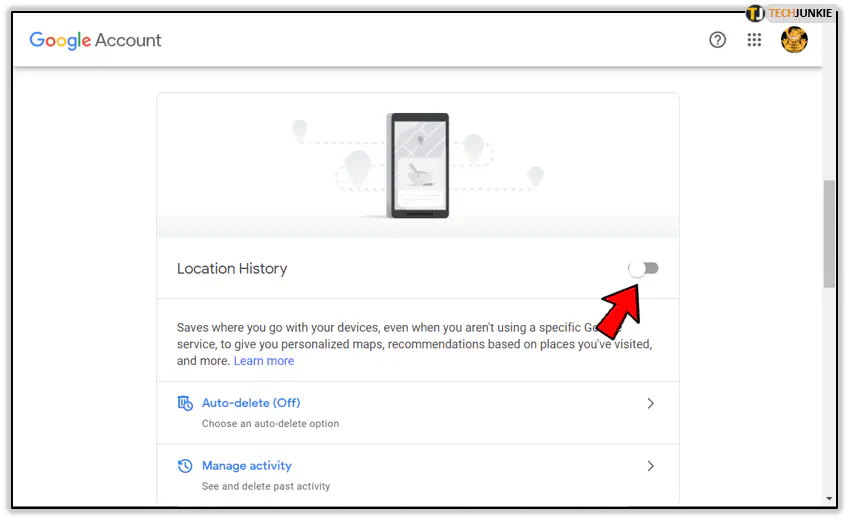
Отсюда вы можете выбрать Управление активностью, чтобы удалить историю местоположений, если захотите.
Используя приложение:
- Откройте приложение Google и выберите Настройки Google. Это специфическая опция Google, а не общие настройки телефона.
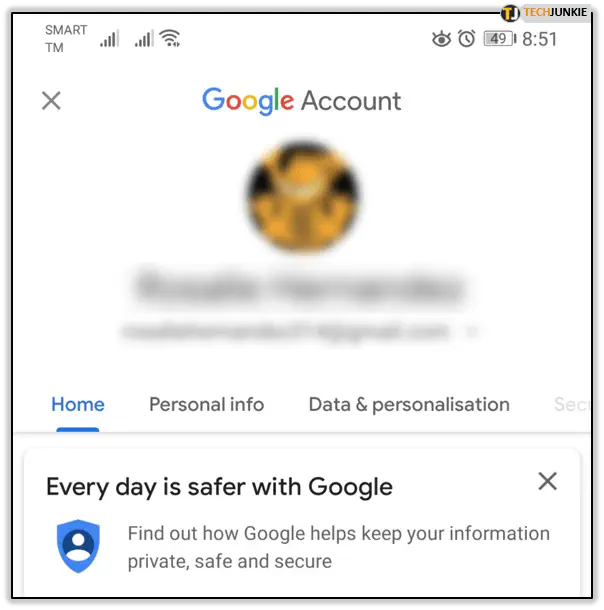
- Выберите Местоположение и История местоположений Google.
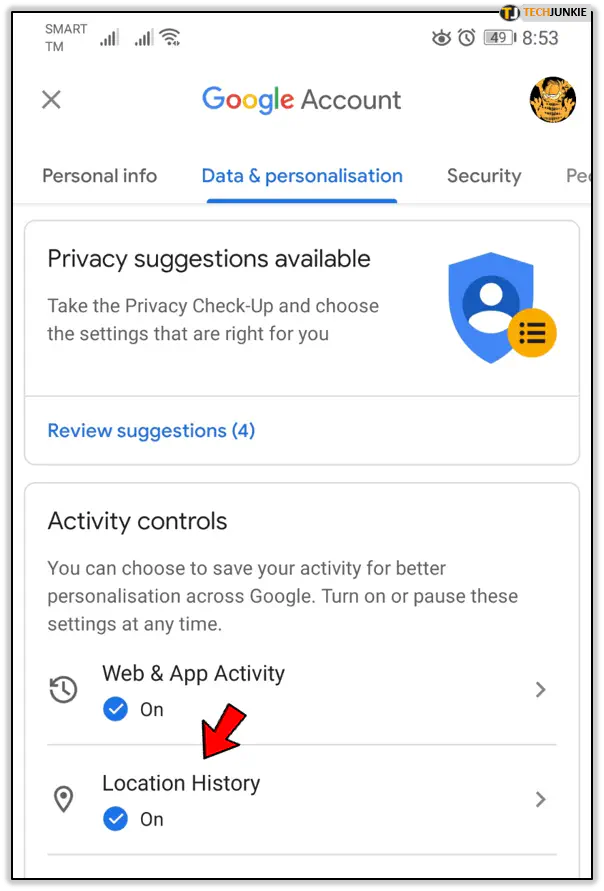
- Переключите Местоположение на выкл.
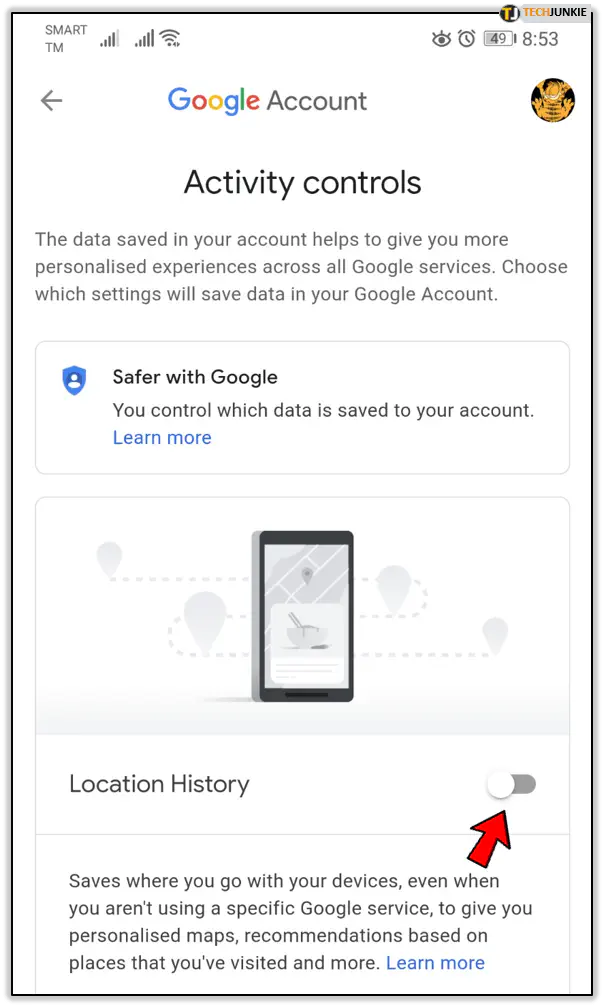
Если вы используете несколько устройств, вам нужно будет изменить эту настройку для каждого из них, поскольку она не является общей для всех аккаунтов. Поэтому если вы пользуетесь телефоном и планшетом с 4G, например, вам придется повторить этот процесс на обоих устройствах.
История местоположения Google Maps может быть полезна, если вы много путешествуете или постоянно находитесь в разъездах. В зависимости от того, чем вы занимаетесь, она также может быть уязвимым местом в плане конфиденциальности. По крайней мере, теперь вы можете контролировать, какие данные хранятся на вашем устройстве. Надеюсь, это поможет!
YouTube видео: Как просмотреть (и удалить) историю местоположений Google Maps
Вопросы и ответы по теме: “Как просмотреть (и удалить) историю местоположений Google Maps”
Как удалить историю местоположений в гугл?
Как удалить все места из **Истории**1. Откройте приложение “Google Карты” на телефоне или планшете Android и войдите в аккаунт. 2. Нажмите с вашим значком профиля Настройки История. 3. В строке поиска вверху нажмите на значок “Ещё” Удалить действия за определенный период. 4. Нажмите Удалить.
Как посмотреть историю своего передвижения?
**Как посмотреть, где вы были**1. Откройте приложение “Google Карты” на устройстве Android. 2. Нажмите с вашим значком профиля “Хронология” . 3. Чтобы выбрать другой день или месяц, нажмите Сегодня в верхней части экрана. Пролистайте календарь влево или вправо и выберите нужный день.
Как в гугл картах посмотреть историю передвижения?
Как посмотреть, где вы были1. Откройте Google Карты на компьютере. 2. Войдите в тот же аккаунт Google, что и на мобильном устройстве. 3. Нажмите на значок меню в верхнем левом углу страницы. 4. Нажмите “Хронология” . 5. Выберите день, месяц и год.
Как посмотреть историю перемещений андроид?
Можно, при условии если в смартфоне была включена запись истории геоданных. настройки > расширенные настройки > данные о местоположении > мое местоположение > история местоположения.
Как чистить История?
- Откройте браузер Chrome на компьютере.
- В правом верхнем углу окна нажмите на значок “Ещё” .
- Выберите История
- В левой части страницы нажмите Очистить историю.
- Укажите, данные за какой срок вы хотите удалить.
- Укажите, что именно нужно удалить из Chrome: установите флажок напротив пункта История браузера и других.
Как сделать так чтобы История не сохранялась?
Как включить или отключить историю приложений и веб-поискаОткройте страницу Отслеживание действий на компьютере. При необходимости войдите в аккаунт Google. Включите или отключите функцию История приложений и веб-поиска.











